Managerii de descărcare, alias downloader-uri, sunt programe desktop pentru descărcarea fișierelor de pe Internet, care oferă funcționalități mai avansate, precum și capacitatea de a lucra cu fișierele descărcate într-o manieră ordonată, spre deosebire de downloaderele primitive încorporate în browsere. Datorită faptului că managerii de descărcare împart fluxurile de descărcare a fișierelor în mai multe părți, procesul de descărcare a fișierelor de pe Internet este mai rapid. Managerii de descărcare au fost deja discutați pe Remontcompa.Ru - aceasta este o extensie pentru browserul Mozilla Firefox DownThemAll! și popularul downloader Download Master. În acest articol, vom lua în considerare o alternativă la ultimul - un alt manager funcțional de descărcare FlashGet desktop de la dezvoltatorii chinezi.
Program FlashGet: manager cu viteză crescută de descărcare a fișierelor
Funcțiile de bază ale FlashGet sunt exact aceleași ca în Download Master - capacitatea de a alege viteza fișierelor descărcate, de a salva descărcări, de a crea foldere-categorii, de planificare de descărcare încorporat, de a intercepta link-urile copiate din clipboard și alte funcționalități pentru lucru avansat. cu descărcări. FlashGet este un program gratuit. Caracteristica sa este considerată a fi o viteză mare de descărcare. Da, FlashGet depășește ușor concurentul său Download Master în viteza de descărcare a fișierelor, cu toate acestea, inferioară acestuia în multe puncte, în special, cum ar fi: - lipsa limbii ruse în cea mai recentă versiune a programului, - lipsa capacității de a descărca videoclipuri de pe găzduiri video, - lipsa integrării cu alte browsere, doar cu Internet Explorer, - incapacitatea de a recunoaște automat tipurile de fișiere descărcate în funcție de categorie.
Cât de semnificativă este creșterea vitezei în FlashGet? La descărcarea aceluiași fișier, de pe același site, lala aceeași viteză maximă setată, Download Master a înregistrat o viteză maximă de descărcare de 7,35 Mb/s, în timp ce același indicator în FlashGet a fost de 8,3 Mb/s. Nu este cel mai semnificativ decalaj, cu toate acestea, avantajul FlashGet în ceea ce privește viteza de descărcare este un fapt evident.
Descărcați și instalați FlashGet
Îi vor înțelege vreodată europenii, americanii și slavii pe chinezi? Vom primi o salutare extraordinară de la prietenii din China aflati deja în proces de descărcare a programului FlashGet. „Flexibilitatea abordării estice” față de utilizator poate fi văzută pe pagina oficială de descărcare a programului, unde sunt prezentate trei versiuni diferite - noua cea mai recentă versiune 3.7, exact aceeași nouă și aceeași ultima, doar 1.9.6 (două noi, sunt ultimele, unde este logica, unde liniaritatea percepției?), și versiunea clasică 1.73. Care este diferența dintre cele două versiuni noi diferite (sunt cele mai recente) versiuni? Noua versiune 3.7, care, apropo, nu este atât de nouă, de când a fost lansată în mai 2013, are un design diferit, mai modern, dar nu acceptă încă oficial limba rusă. Versiunea 1.9.6 are o interfață clasică, care este ca două picături de apă similară cu o mulțime de alți manageri de descărcare și oferă suport multilingv, inclusiv rusă. Calitatea rusificării programului lasă în mod clar mult de dorit, dar bineînțeles că nu vom privi un cal dotat în dinți. Această versiune o vom alege pentru revizuire.
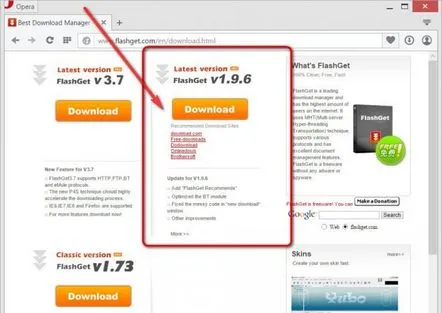
Pe Internet, puteți găsi un ansamblu al versiunii 3.7 a programului FlashGet cu un Russifier inclus. Fiți atenți, astfel de ansambluri pot fi infectate cu programe troiene.
În procesul de instalare a FlashGet, vom elimina căpușele din două opțiuni ale programului, așa cum este indicat în captură de ecran - aceștia sunt parametrii de conectare în Windows XP și modulul client de rețea de peering eMule.
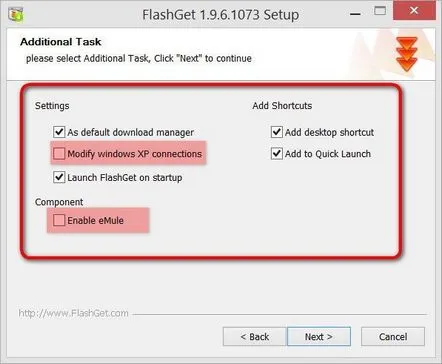
Interfață
Extern FlashGetarată frumos: fereastra programului, care nu este supraaglomerată cu butoane și opțiuni, va primi călduros pe oricine să o cunoască. Dar aceasta este doar prima impresie. După ce ați început să înțelegeți opțiunile și comenzile programului, înțelegeți că gaura iepurelui este adâncă și este posibil să trebuiască să cazi în ea pentru o lungă perioadă de timp. Dar, să începem cu unul simplu.
În meniul „Vizualizare”, putem adăuga sau elimina butoanele existente pentru acces rapid la funcțiile care sunt plasate pe bara de instrumente a programului.
Putem schimba culoarea setată standard a interfeței programului cu alta sau alegem o imagine de fundal disponibilă pe computer. De asemenea, putem elimina și adăuga din nou, dacă este necesar, grila din tabelul de afișare de descărcare.
În partea stângă, structura arborescentă va afișa folderele de categorii existente unde puteți specifica fișiere în timpul procesului de descărcare în folderul de descărcări partajat. Meniul contextual apelat în zona folder-categorie va permite comenzilor corespunzătoare să șteargă foldere, să le editeze și să creeze altele noi.
Când categoria „Sarcini” este selectată în partea stângă, în tabelul FlashGet sunt afișate numai descărcări active. Statisticile de date sunt vizibile pentru fiecare descărcare activă: viteza de descărcare, dimensiunea totală a fișierului, dimensiunea deja descărcată, descărcări anterioare și rămase, adresa linkului.
După ce fișierul este descărcat, acesta se va muta imediat la categoria de folder selectată.
Setarea folderului de descărcări
În versiunea FlashGet 3.7, folderul în care vor fi salvate descărcările poate fi selectat la prima lansare a programului. Dar în versiunea 1.9.6 a programului, folderul de descărcare implicit este creat la rădăcina unității de sistem - „C: Descărcări”. Să-l schimbăm pentru a nu aglomera discul de sistem. Deschideți meniul „Service”, în el - „Parametridescărcare implicită". În fereastra care apare folosind butonul de răsfoire, selectați un alt folder, de exemplu, creat special pe unitatea non-sistem D sau E.
Adăugarea și gestionarea descărcărilor
Pentru a adăuga o descărcare, trebuie să copiați linkul acesteia în fereastra browserului, apoi faceți clic pe butonul sub forma unui semn plus din fereastra programului FlashGet.
Va apărea o fereastră pentru adăugarea descărcărilor, unde puteți alege o categorie - un folder cu tipul corespunzător de conținut, dacă doriți.
În coloana de redenumire, în unele cazuri, în loc de mâzgălile existente de legături, putem introduce manual un nume adecvat, recunoscut de om, pentru descărcarea fișierului, astfel încât acest fișier să poată fi găsit pe disc sub acest nume în viitor.
Făcând clic pe „Ok”, descărcarea fișierului va începe imediat. Dar răspunsul la întrebarea, de ce să nu adăugați la forma simplificată de adăugare a descărcărilor posibilitatea de a introduce link-uri pentru a începe descărcarea lor la un alt moment sau conform unui program, va rămâne pentru totdeauna un mister ascuns în adâncul dezvoltatorilor inconștienți din Imperiul Ceresc. Este puțin probabil ca ei înșiși să cunoască răspunsul la întrebarea, de ce au făcut asta. Deci, pentru a avea dreptul banal de a alege cum să procedați cu fișierul descărcat, trebuie să deschideți setările avansate ale formularului de adăugare a linkului. Apăsați butonul „Avansat”. Printre opțiunile de reglare fină a comportamentului programului la descărcarea unui fișier, vom găsi „Start” cu o listă derulantă, unde: – Imediat (imediat) este un parametru al substratului de pompare imediat după ce faceți clic pe „Ok”; – Manual – o opțiune pentru a adăuga linkuri în lista de descărcări pentru a începe oricând ulterior; – Programul (conform programului) este o opțiune pentru utilizarea programatorului de descărcare.
Opțiunile avansate ale formularului pentru adăugarea de descărcări vă permit să personalizațideschiderea automată a fișierului după ce este descărcat. Pentru a face acest lucru, trebuie să bifați opțiunea „Deschideți fișierul după descărcare”. Deoarece a trebuit deja să intrăm în setările avansate de adăugare a descărcărilor pentru cele mai simple funcții, este de remarcat încă o opțiune care poate fi utilă pentru utilizatorii grăbiți. Secretul vitezei de descărcare a tuturor managerilor de descărcare constă în descărcarea cu mai multe fire a segmentelor de fișiere, spre deosebire de firul unic pe care îl pot oferi descarcătorii minimalisti încorporați în browser. FlashGet, ca și alți manageri de descărcare, are o funcționalitate avansată care permite utilizatorilor să seteze manual numărul de fire paralele în care vor fi descărcate segmentele de fișiere.
Puteți gestiona descărcările - porniți, întrerupeți, ștergeți cele finalizate - folosind butoanele din bara de instrumente și comenzile din meniul contextual.
Funcții separate ale programului
Să notăm câteva funcții notabile ale programului FlashGet.
Managerul de descărcare chinezesc vă permite să setați limite de viteză de descărcare a fișierelor, astfel încât, atunci când descărcați mai multe fișiere, să nu existe o supraîncărcare a canalului atunci când paginile web se deschid foarte lent. Pentru a face acest lucru, este necesar să apelați setările software - fie cu un buton de pe bara de instrumente, fie în meniul „Service” - și să setați indicatorii de limitare.
FlashGet poate crea reguli pentru descărcări, astfel încât, de exemplu, fișierele de pe un anumit site sau fișierele cu un anumit format să fie descărcate într-o singură categorie de foldere. În meniul „Service”, selectați secțiunea „Descărcați reguli”. Faceți clic pe „Nou” în fereastră, apoi va apărea o altă fereastră - o fereastră pentru setarea regulilor de descărcare. Pasul 1: verificați criteriul pentru crearea unei reguli - fie adresa unui anumit site, fie un anumit tip de fișier. Pasul 2: verificați opțiunea„Mutați la categorie”. Pasul 3: faceți clic în mod repetat pe butoanele mari orizontale pentru a specifica un anumit format de fișier (sau adresa site-ului web) și un anumit folder pentru stocarea fișierelor descărcate.
Pentru a nu lua resurse de la computer în timpul lucrului activ cu acesta, volume mari de descărcări de conținut de pe Internet pot fi programate, de exemplu, noaptea, când mașina va fi inactivă. Pentru aceasta, funcționalitatea oricărui manager de descărcare normal trebuie să includă un planificator care să vă permită să adăugați un link în avans și să programați începerea procesului de descărcare a fișierelor în orice moment specificat de utilizator. În programul FlashGet, planificatorul se află în setări, în secțiunea „Programare/Eveniment”.
Pentru a nu te încurca cu setările programului - foldere de categorii create, reguli proprii de descărcare, link-uri adăugate la coadă și alte soluții gata făcute, FlashGet este echipat cu capacitatea de a exporta și importa setări. Singura diferență dintre aceste setări și alte programe este că ele nu sunt plasate acolo unde dezvoltatorii normali au de obicei în meniul „Fișier”. Sunt plasate în chineză, cu salutări din adâncurile inconștientului Ceresc - în meniul „Sarcini”.
Când este instalat, FlashGet este înregistrat ca aplicație implicită pentru deschiderea link-urilor torrent și nu are o funcționalitate mai proastă decât cunoscutii clienți torrent uTorrent sau BitComet.
Rezumând...
FlashGet este un vechi pe piața managerilor de descărcare și, cu siguranță, având dezvoltatori adecvați, care s-ar orienta pe formatul universal de aranjare a meniului programului, ar face o interfață ușor de înțeles sau cel puțin o rusifică calitativ, acest program ar fi acum în mai mare respect și atenție a utilizatorilor. Ai putea spune că programuleste încă „crud”, dar este puțin probabil să devină vreodată „terminat”. Este adevărat că chinezii nu sunt „cruzi”? FlashGet este greu de înțeles pentru începători, dar programul are multe de oferit utilizatorilor experimentați. FlashGet este dificil pentru persoanele cu emisfera stângă dominantă a creierului, dar programul poate deveni prieten cu emisfera dreaptă, care obișnuiesc să găsească funcțiile necesare la apelul intuiției, făcând haotic clic pe butoane la întâmplare. FlashGet pierde în multe feluri în fața liderului manager de descărcare Download Master în popularitate, dar FlashGet are o viteză de descărcare mai mare și poate servi ca un client torrent cu drepturi depline. Adevărat, încercați să ghiciți despre asta în timp ce rătăciți în adâncurile interfeței FlashGet, dacă programul nu s-a înregistrat automat ca un leagăn de torrent în mod implicit.
